10 moduri de a remedia pâlpâirea ecranului iPhone și care nu răspunde
Miscellanea / / April 04, 2023
Dacă sunteți un utilizator iPhone, unul dintre cele mai rele lucruri care se întâmplă adesea este pâlpâirea neașteptată a ecranului. Nu numai că distrage atenția și frustrantă, dar vă împiedică și productivitatea. Mai mult, ecranul iPhone-ului dvs. poate să nu mai răspundă din cauza mai multor factori. Deci, dacă vă întrebați și cum să remediați pâlpâirea ecranului iPhone și care nu răspunde, sunteți la locul potrivit. Continuați să citiți pentru a afla mai multe despre pâlpâirea ecranului iPhone 12 și despre problemele de pâlpâire a ecranului iPhone după scăpare.

Cuprins
- 10 moduri de a remedia pâlpâirea ecranului iPhone și care nu răspunde
- Care sunt motivele pentru care ecranul iPhone pâlpâie și nu răspunde?
- Cum să remediați pâlpâirea ecranului iPhone și care nu răspunde?
10 moduri de a remedia pâlpâirea ecranului iPhone și care nu răspunde
Veți afla cum să remediați pâlpâirea ecranului iPhone și problema care nu răspunde mai departe în acest articol. Continuați să citiți pentru a afla mai multe despre el în detaliu.
Care sunt motivele pentru care ecranul iPhone pâlpâie și nu răspunde?
Înainte de a trece la metodele de depanare, ar trebui să știți de ce apare pâlpâirea ecranului iPhone-ului după cădere.
- Uneori, ecranul începe să pâlpâie sau nu mai răspunde când îl atingeți, deoarece iPhone-ul se încălzește sau se încălzește.
- Spațiu de depozitare insuficient și probleme de memorie poate face ca iPhone-ul să funcționeze lent, provocând astfel o problemă de avarie a ecranului iPhone-ului.
- Această problemă poate fi cauzată și de a sistem iOS eronat ceea ce se întâmplă din cauza software corupt sau aplicații defecte descărcat.
- Poate fi cauzată și dacă dvs iPhone a fost scăpat în apă. Chiar dacă nu vă confruntați cu probleme imediat, acest lucru nu înseamnă că nu v-a deteriorat telefonul.
Cum să remediați pâlpâirea ecranului iPhone și care nu răspunde?
Dacă vă confruntați cu această problemă, nu vă faceți griji, deoarece vă vom spune cum puteți remedia pâlpâirea ecranului iPhone și problemele care nu răspund.
Metoda 1: Forțați închiderea aplicațiilor
Închiderea forțată a aplicațiilor de pe iPhone este o altă metodă excelentă de depanare remediați ecranul care nu răspunde. Respectați pașii de mai jos pentru a forța închiderea aplicațiilor de pe dispozitiv.
Opțiunea I: pentru iPhone X și mai târziu
1. Glisați în sus din partea de jos a ta Ecranul de start apoi opriți-vă în mijlocul ecranului. Procedând astfel, vă vor afișa toate aplicațiile care rulează în prezent.

2. Glisati in sus pe previzualizări ale aplicației să le închidă.
Opțiunea II: pentru iPhone 8, iPhone SE și iPod touch
1. apasă pe butonul de pornire de două ori pentru a vedea lista de aplicații care sunt utilizate recent.
2. Continua glisând în sus pe previzualizări ale aplicației să le închidă pe toate.
Citește și: 10 moduri de a remedia înregistrarea ecranului nu a putut fi salvată din cauza 5823 pe iPhone
Metoda 2: Hard Reboot iPhone
Pentru a rezolva problema de pâlpâire a ecranului iPhone după scăpare, puteți încerca și să reporniți complet dispozitivul. Acest lucru vă va ajuta să scăpați de erori și erori care ar putea cauza această problemă și vă va oferi iPhone-ului un nou început. Puteți urma pașii de mai jos pentru a reporni complet dispozitivul iOS.
1. Țineți apăsat butonul Reducerea volumului +Butonul de pornire.
2. Odata ce glisați pentru a opri opțiunea este vizibilă, glisați spre dreapta roșu și alb pictograma de putere la opriți dispozitivul de la stânga la dreapta.

3. În continuare, aștepta pentru cel puțin 60 de secunde astfel încât dispozitivul să se poată închide complet.
4. În cele din urmă, apăsați și mențineți apăsat Butonul de pornire pana la ora Logo Apple apare pe ecran pentru a porni din nou dispozitivul.
Metoda 3: Opriți luminozitatea automată
Dezactivarea funcției de luminozitate automată a iPhone-ului poate remedia pâlpâirea ecranului iPhone și problemele care nu răspund. Este prietenos pentru începători și durează doar câteva secunde. Pentru a dezactiva funcția de luminozitate automată a iPhone-ului, puteți urma următorii pași.
1. Deschide Setări aplicația pe iPhone.

2. Apoi, atingeți Accesibilitate opțiune.

3. Atingeți pe Dimensiunea afișajului și textului opțiune.

4. In cele din urma, opriți comutatorul pentru Auto-luminozitate opțiune.
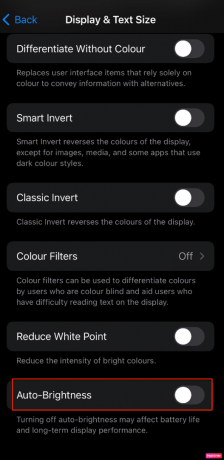
Citește și: Cum să remediați HBO Max care nu funcționează pe iPhone
Metoda 4: Reduceți transparența
Aceasta este o remediere temporară pentru a rezolva problema de eroare a ecranului iPhone, așa că puteți opta și pentru aceasta. Pentru aceasta, tot ce trebuie să faci este:
1. Deschis Setări pe iPhone-ul tău.
2. Atingeți pe Accesibilitate> Dimensiunea afișajului și textului opțiune.

3. Acum, porniți comutatorul pentru Reduceți transparența și mărește contrastul Opțiuni.
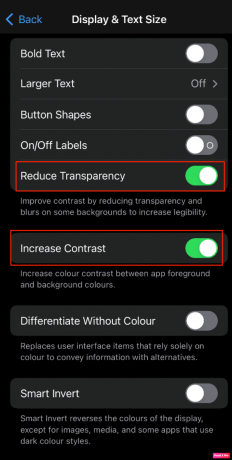
Metoda 5: Dezactivați HDR automat
Această metodă funcționează cel mai bine dacă ecranul dvs. pâlpâie în timp ce utilizați aplicația Fotografii. Pentru a rezolva acest lucru, puteți dezactiva HDR automat pe iPhone urmând pur și simplu pașii menționați mai jos.
1. Mergi la Setări pe iPhone-ul tău.
2. Apăsați pe aparat foto din meniul de pe ecran.
3. În cele din urmă, opriți comutatorul pentru HDR automat opțiune.
Metoda 6: Eliberați spațiu de stocare
Din cauza capacității de stocare insuficiente pe iPhone, pot apărea probleme de pâlpâire, cum ar fi un ecran care nu răspunde sau înghețat. Deci, este esențial să eliminați datele de care nu mai aveți nevoie de pe dispozitiv și să faceți puțin spațiu. Urmați pașii menționați mai jos pentru a gestiona stocarea iPhone.
1. Mai întâi, deschideți Setări aplicația pe iPhone.
2. După aceea, atingeți General > Stocare iPhone.
Notă: Vei vedea spatiu disponibil pe iPhone, cu datele pentru care aplicație folosește cât spațiu.
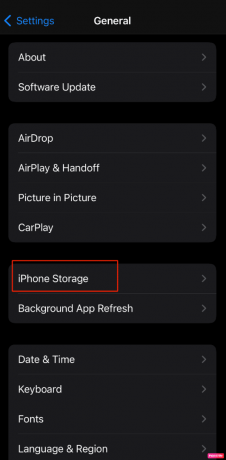
3. Apoi, atingeți aplicația dorită pe care nu le mai folosiți.

4. Apăsați pe Descărcați aplicația pentru a elibera spațiu de stocare pe iPhone.

Citește și: Remediați pâlpâirea ecranului Android
Metoda 7: Actualizați iOS
Dacă doriți să remediați problemele de pâlpâire a ecranului iPhone și care nu răspund, atunci trebuie să știți că această problemă poate fi cauzată și dacă iPhone-ul dvs. nu este actualizat la cea mai recentă versiune iOS. Așadar, încercați să vă actualizați iPhone-ul la cea mai recentă versiune.
Puteți efectua următorii pași menționați mai jos pentru a actualiza:
1. Deschis Setări pe iPhone-ul tău.
2. Apoi, atingeți General din meniu.

3. Atingeți pe Actualizare de software opțiune.

4. Apoi, atingeți Descarca si instaleaza.
Notă: Dacă primiți un mesaj prin care se solicită să eliminați temporar aplicațiile pentru ca iOS să se poată actualiza, alegeți Continua sau Anulare.

5A. Apasă pe Instalare opțiune dacă doriți ca actualizarea să aibă loc imediat.
5B. Ca alternativă, dispozitivul iOS va fi actualizat automat peste noapte dacă atingeți Instalați în seara asta și conectați-l înainte de a merge la culcare.
Notă: Selectarea Amintestemi mai tarziu vă oferă opțiunea de a instala software-ul mai târziu.
Metoda 8: Restaurați iPhone prin modul DFU
Modul DFU înseamnă Modul de actualizare a firmware-ului dispozitivului. Este o metodă complexă care vă permite să faceți modificări sistemului de operare al dispozitivului dvs.
Urmați pașii de mai jos pentru a vă pune telefonul în modul Actualizare firmware dispozitiv.
1. Primul, conectați ta iPhone pentru dumneavoastră PC.
2. Lansați iTunes aplicația și opriți ta iPhone.
3. După aceea, apăsați pe Butonul de pornire timp de câteva secunde și apoi apăsați tasta Volum scăzut butonul fără a elibera fila Pornire.
4. Apoi, continuați să le țineți pe ambele Putere + Volum redusbutoane timp de aproximativ 10 secunde și apoi eliberați butonul Butonul de pornire dar continuă să ții Volum scăzut butonul pentru 5 secunde.
5. Acum, dacă dvs ecran iPhone este negru și nu afișează modul de recuperare, iPhone-ul dvs. este introdus cu succes Modul DFU.
Citește și: Ce este punctul negru de pe ecranul telefonului tău?
Metoda 9: Efectuați resetarea din fabrică
Notă: Resetarea din fabrică este o măsură extremă și poate elimina toate informațiile și conținutul de pe dispozitiv. Astfel, vi se recomandă să faceți o copie de rezervă a datelor dispozitivului înainte de următorii pași.
Problema de pâlpâire a ecranului iPhone 12 poate fi, de asemenea, rezolvată dacă resetați iPhone-ul din fabrică. Dacă doriți să vă restabiliți dispozitivul la starea inițială unde nu există pâlpâirea și alte probleme, puteți opta pentru opțiunea de resetare din fabrică. După resetarea din fabrică, va trebui să începeți din nou. Citiți și urmați ghidul nostru Cum să resetați din fabrică iPhone X pentru a afla pașii acestei metode în detaliu.

Metoda 10: Depanați problemele hardware
Dacă ați încercat toate celelalte metode și tot nu puteți remediați ecranul iPhone problemă care pâlpâie și nu răspunde, dvs Hardware-ul iPhone ar putea fi problema. Dacă garanția iPhone-ului dvs. a expirat, puteți urma pașii menționați mai jos pentru a vă remedia problema, dacă încă aveți garanția, puteți returna telefonul.
1. Praf și curat ta iPhoneecran care ar putea crea problema de afișare și de lipsă de răspuns.
2. Încearcă înlocuiți ecranul LCD stricat deoarece duce la probleme de pâlpâire și care nu răspunde.
Notă: Vă sfătuim să solicitați ajutor profesionist pentru a înlocui ecranul pentru a evita deteriorarea ulterioară. Viziteaza Reparație Apple pagina pentru a afla mai multe.

Recomandat:
- Cum să recuperați comentariile șterse de pe Instagram
- Cum să remediați Ghost Touch pe iPhone 11
- Cum să remediați punctul negru de pe ecranul iPhone
- Cât costă repararea unui ecran de telefon spart pe Android
Sperăm că ați învățat cum să faceți remediați pâlpâirea ecranului iPhone și care nu răspunde și ecranul iPhone pâlpâie după probleme de picătură. Nu ezitați să ne contactați cu întrebările și sugestiile dvs. prin secțiunea de comentarii de mai jos. De asemenea, spuneți-ne despre ce doriți să învățați în continuare.

Pete Mitchell
Pete este scriitor senior la TechCult. Pete iubește toate lucrurile legate de tehnologie și este, de asemenea, un pasionat de bricolaj la inimă. Are un deceniu de experiență în scrierea de instrucțiuni, funcții și ghiduri tehnologice pe internet.



